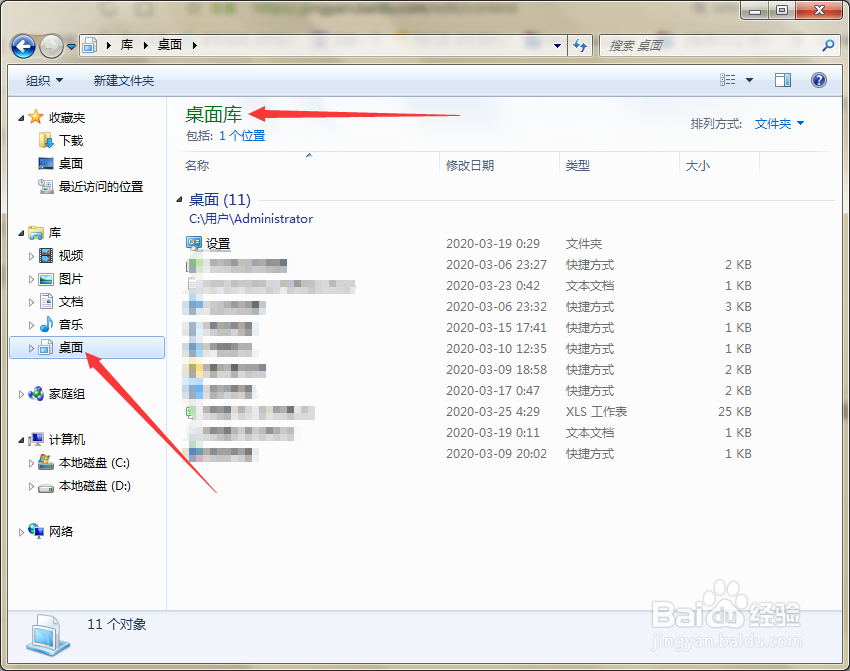1、第一步,点击计算机左下角的开始,弹出下级子菜单。
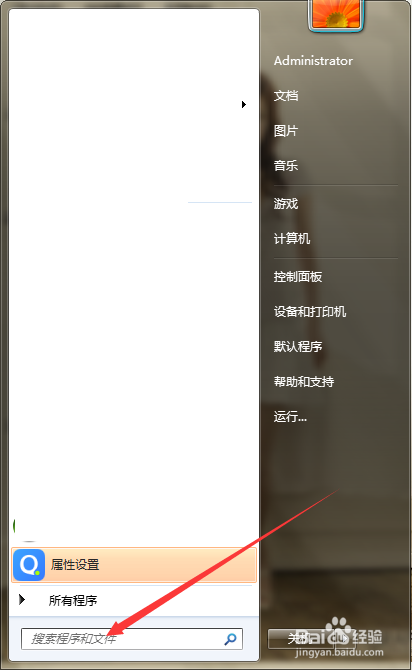
2、第二步,在搜索程序和文件处键入“Windows资源管理器”,进行搜索。
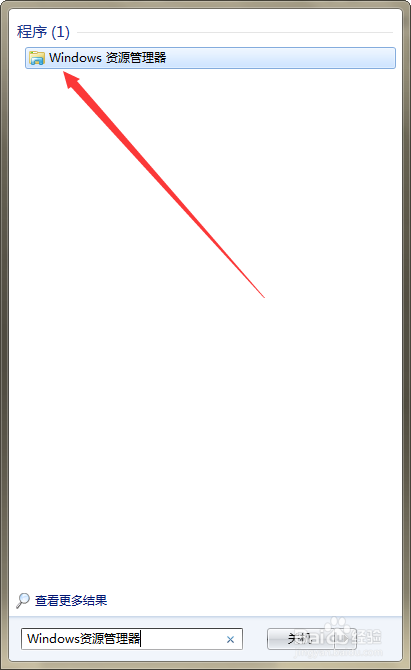
3、第三步,点击打开Windows资源管理器。

4、第四步,右击页面的空白处,弹出下拉菜单。
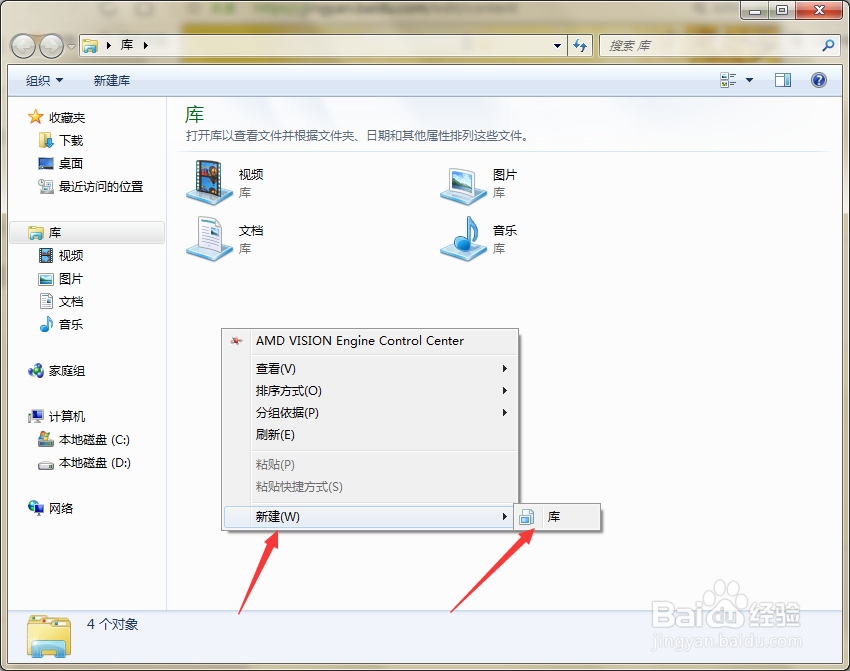
5、第五步,选择“新建”--“库”,在资源管理器中新建一个库。
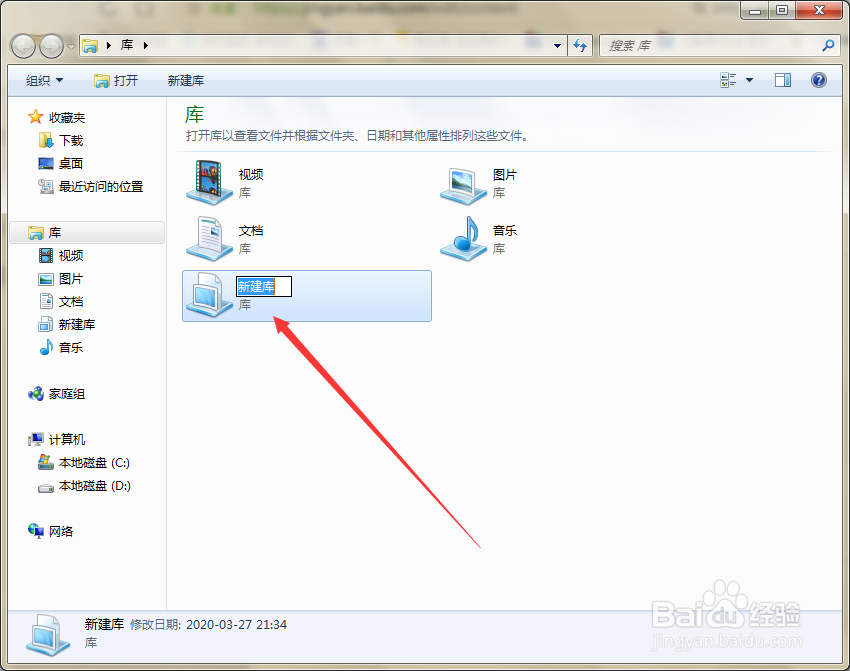
6、第六步,将新建的库重命名为桌面。
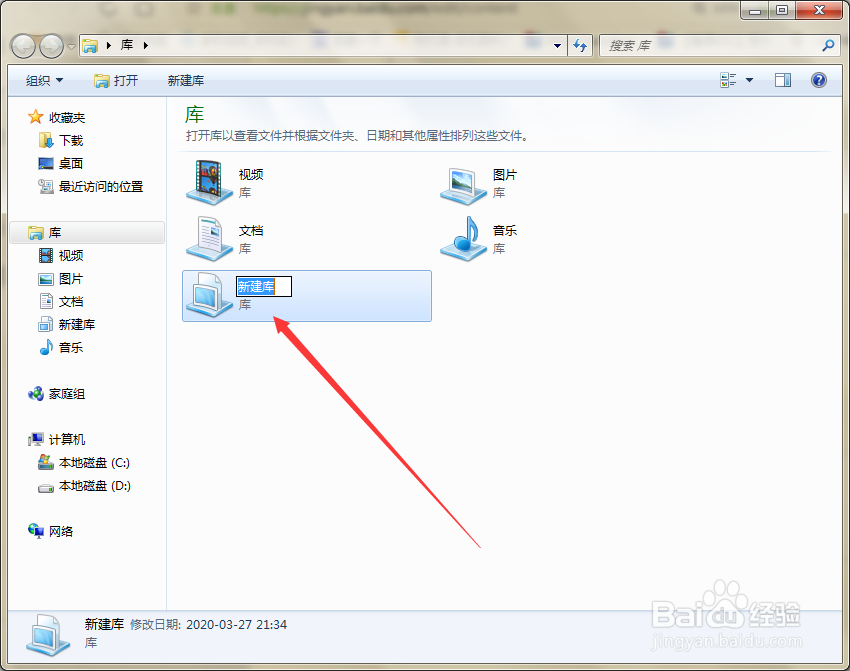
7、第七步,然后右击桌面库,弹出下拉菜单。
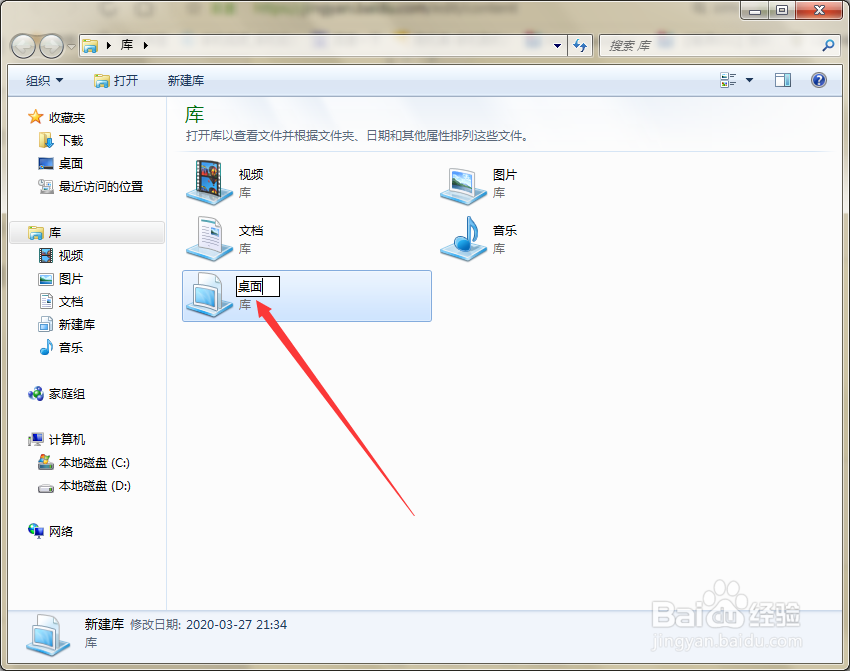
8、第八步,选择“属性”,弹出桌面属性库设置窗口。
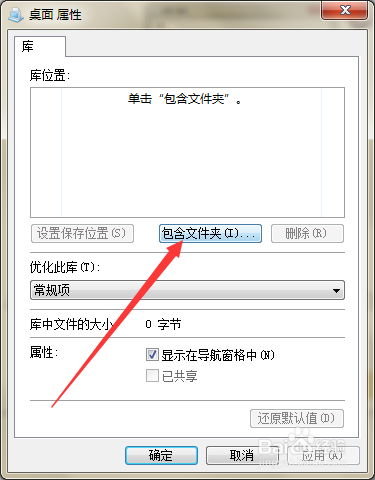
9、第九步,选择“包含文件夹”,弹出文件夹的选择页面。
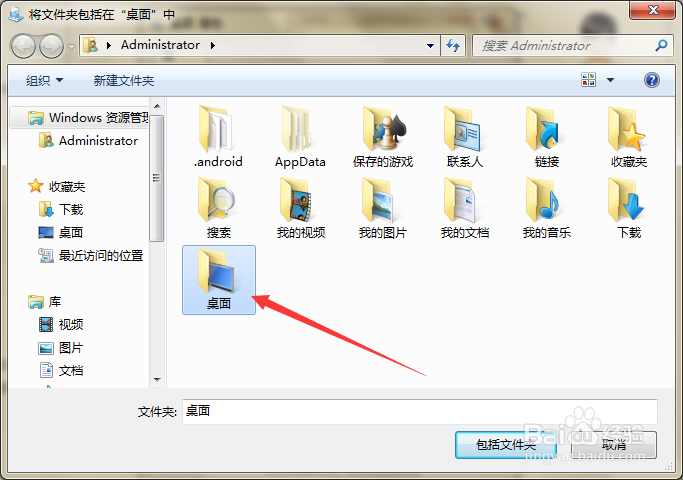
10、第十步,在页面上点击选中“桌面”,然后点击“包括文件夹”,返回属性窗口,点击应用确定即可。
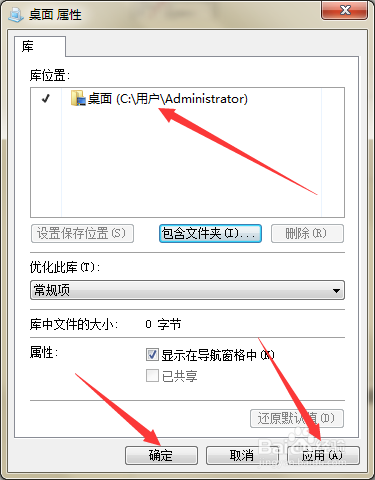
11、第十一步,设置完毕后,点击桌面库时,就会直接跳转到桌面。